
А как настроить будильник на телефоне SAMSUNG?
Порядок настройки будильника на смартфоне SAMSUNG.
1. Для включения будильника нужно запустить стандартное приложение «Часы» с Экрана приложений.
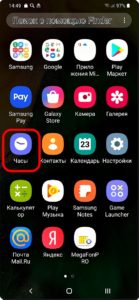
2. Для настройки нового будильника в приложении Часы в его разделе «Будильник» (а он должен быть активный, это когда слово «Будильник» в нижней части экрана выделен толстым шрифтом и подчёркнуто) нужно нажать на кнопку «+» вверху экрана.
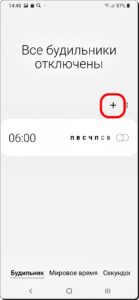
3. Устанавливаем нужное время для звонка будильника передвигая свайпом вверх или вниз показания часов и минут. Начальные установки будильника 6:00, но нам нужно проснуться в другое время, поэтому мы устанавливаем 7:10.
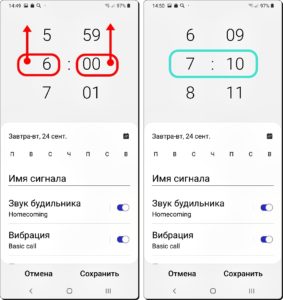
4. Далее нужно установить дни «работы» будильника. Для этого отмечаем нужные нам дни недели, а именно: П (понедельник), В (вторник), Ч (четверг), П (пятница).
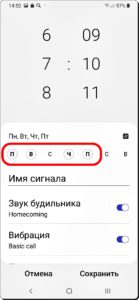
5. Но бывает так, что будильник нужно установить на один раз, т.е. на одну дату, например на 26 сентября 2019 года.
Для этого нужно нажать на маленький значок «Календарь» в строчке дней недели.
И в открывшемся окне календаря отметить нужный день (в нашем случае 26 сентября 2019 г.) и после нажать на кнопку «Готово».
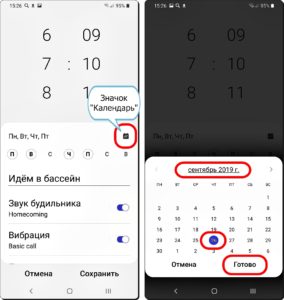
Тогда Настройки будильника будут выглядеть так:
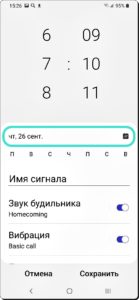
6. Теперь в строчке «Имя сигнала» нужно внести название настроенного будильника.
Для этого нужно нажать на строчку «Имя сигнала» и напечатать название будильника, а именно: «Идём в бассейн». После набора названия нужно обязательно подтвердить это новое название, а для этого нужно нажать на значок «Галочка» внизу экрана.
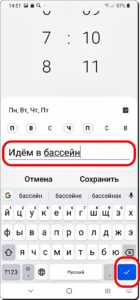
7. В принципе мы настроили будильник, и он в положенное время нас разбудит.
Для сохранения всех настроек нашего будильника нужно нажать на значок «Сохранить» внизу экрана.
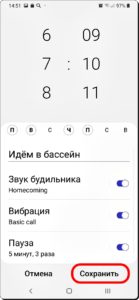
8. После этого наш будильник окончательно настроен, и он начнёт отсчёт своего времени до нашего пробуждения.
Вид настроенного будильника под названием «Идём в бассейн», разбудить в 7:10, в каждый понедельник, вторник, четверг и пятницу.
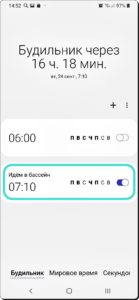
9. Для того, чтобы временно отключить будильник и не потерять его настройки достаточно в строке нашего будильника «Идём в бассейн» выключить переключатель. После этого будильник перейдёт в режим ожидания и по утрам он вас будить пока не будет.
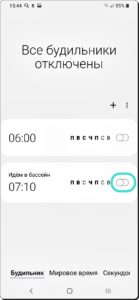
Как видите, на главном экране в нашем примере приложение «Часы» отсутствует, однако достаточно тапнуть по виджету с часами (выделен красным на скриншоте ниже).
<center>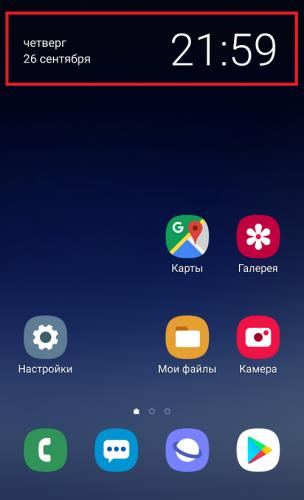
«Часы» можно найти в разделе с приложениями (на Samsung нужно сделать свайп от нижней части экрана к верхней).
<center>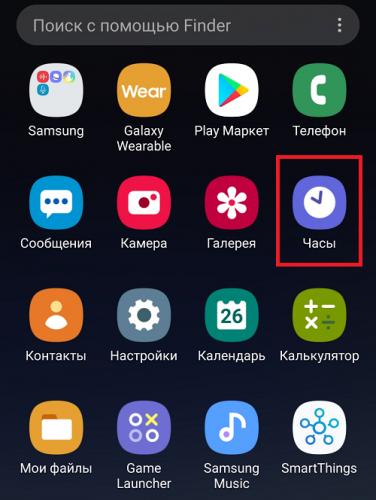
В обоих случай откроется один и тот же интерфейс — такой:
<center>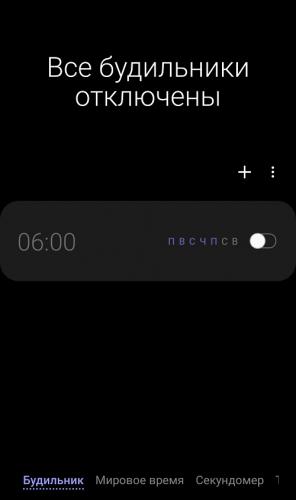
Чтобы включить будильник, достаточно переместить переключатель в положение «Вкл».
<center>
Для того, чтобы настроить будильник, нужно тапнуть по нему.
<center>
Откроются настройки будильника. Здесь вы можете задать имя сигнала, время срабатывания, дни срабатывания, выбрать мелодию, установить вибрацию и даже паузу. То есть функционал настолько широк, что в установке сторонних приложений нет никакого смысла.
<center>
Только не забудьте по окончании настройки нажать на кнопку «Сохранить».
<center>
Обратите внимание, что можно создавать несколько будильников, для чего надо тапнуть на кнопку в виде плюса на главном экране.
<center>
Далее настройте будильник и нажмите «Сохранить».
<center>
Второй будильник был добавлен.
<center>
Разумеется, можно добавить и третий будильник, и четвертый, и т.д.
Инструкция
Существует как минимум два варианта добраться к настройкам стандартного будильника на Samsung:
- на рабочем столе нажать на виджет часов;
- в списке установленных программ запустить приложение “Часы”.
Откроется окно настроек, где нажимаем на “+” в нижней правой части экрана и устанавливаем необходимые параметры:
- время срабатывания будильника (самый важный пункт);
- периодичность (по будням, по выходным, в определенные дни, ежедневно или один раз);
- если нужно – название будильника (например: “принять лекарство”);
- звук будильника (мелодия);
- вибрация (наличие или отсутствие вибрации);
- озвучивание времени (удобная функция присутствующая в современных прошивках Samsung, которая позволяет озвучивать время будильника голосом).
После установки нужных параметров нажимаем на кнопку “Сохранить” в верхнем правом углу экрана.
Можно создавать неограниченное число будильников, которые будут срабатывать в разное время. Приятным плюсом является и то, что будильник сработает даже в том случае, если смартфон был отключен. Он автоматически включится (конечно, если мобильное устройств не полностью разряжено) и проиграет заданную мелодию.
Помимо стандартного, существует множество других вариаций будильников, найти которые можно в магазине приложений Google Play по запросу: будильник.
Вам будет интересно:
Вам помогло? Оцените статью:Используемые источники:
- https://s-helpers.ru/kak-vklyuchit-budilnik-na-smartfone-samsung/
- https://androidnik.ru/gde-nahoditsya-budilnik-v-telefone-samsung/
- https://kak-na-android.ru/kak-nastroit-budilnik-na-samsung.html
 Отзыв: Говорящие электронные часы Talking Clock - Классный будильник
Отзыв: Говорящие электронные часы Talking Clock - Классный будильник
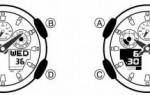 Как выключить будильник на часах g shock
Как выключить будильник на часах g shock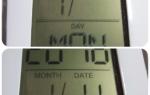 Как настроить часы с 5 кнопками. Электронные настольные часы-будильник с функцией измерения температуры
Как настроить часы с 5 кнопками. Электронные настольные часы-будильник с функцией измерения температуры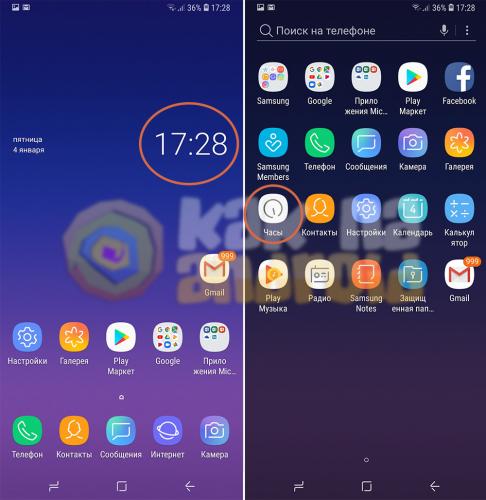
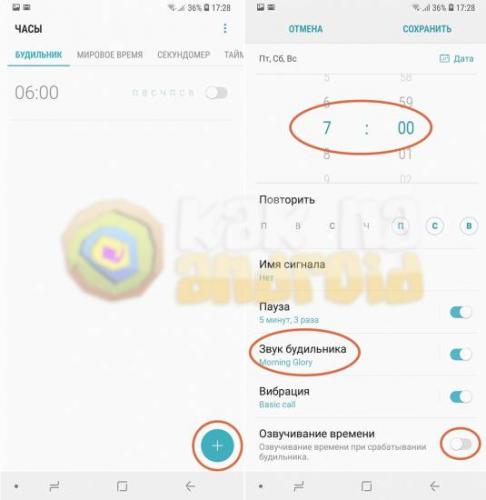

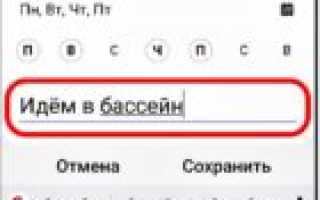

 Будильник на Айфоне: как настроить, есть ли другие варианты
Будильник на Айфоне: как настроить, есть ли другие варианты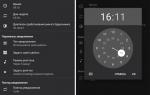 Включаем умный будильник на Mi Band 2
Включаем умный будильник на Mi Band 2 Говорящие часы snooze talking clock как настроить
Говорящие часы snooze talking clock как настроить Опыт использования умных часов Samsung Gear S3
Опыт использования умных часов Samsung Gear S3